۴ راه برای ضبط صفحه با صدا در اندروید
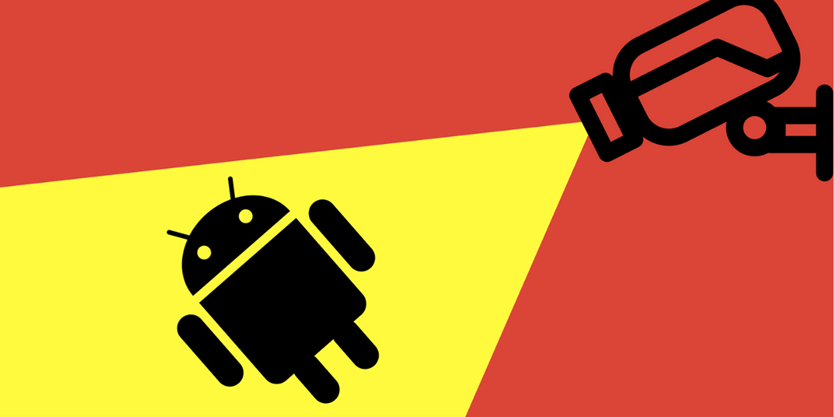
حتماً می دانید که تقریباً همه دستگاه ها – – مک ، ویندوز ، اندروید و آیفون دارای ویژگی ضبط صفحه نمایش داخلی هستند ، اما هرکدام متفاوت کار می کنند. وقتی صحبت از تلفن های همراه می شود ، خوشبختانه راه حل های مختلفی برای ضبط همزمان صدا داخلی و نمایش همزمان در تلفن های هوشمند وجود دارد . برای یادگیری روشهای مختلف ضبط صفحه تلفن با صدا (با یا بدون استفاده از برنامه شخص ثالث) در اندروید ، ادامه این مقاله را بخوانید!
ضبط صفحه با صدا در اندروید با یا بدون برنامه
سه روش مختلف برای ضبط صفحه تلفن همراه بدون نصب برنامه شخص ثالث وجود دارد
۱. با استفاده از ویژگی داخلی ضبط صفحه
تمام نسخه های اخیر Android با قابلیت داخلی برای ضبط صفحه نمایش ارائه می شوند . از این رو ، شما برای نیازهای اساسی قطعاً به ابزار ضبط صفحه نمایش شخص ثالث نیاز ندارید. برای استفاده از ضبط کننده صفحه نمایش داخلی ، تنها کاری که باید انجام دهید این است:
مرحله ۱ = از بالای صفحه اصلی تلفن هوشمند خود را به پایین بکشید و از صفحه اعلانات ، دسترسی سریع به تنظیمات خواهید داشت .
مرحله ۲ = گزینه Screen Record را پیدا کرده و روی همان ضربه بزنید. برای ضبط صفحه با صدا می توانید گزینه های دیگری را انتخاب کنید.
مرحله ۳ = یک نماد شناور سریع ضبط شده روی صفحه شما ظاهر می شود.
مرحله ۴ = به سمت ناحیه ای بروید که می خواهید صفحه را بگیرید و روی نماد ضبط ضربه بزنید. ویژگی ضبط صفحه نمایش داخلی شروع به کار می کند!
پس از پایان کار ، می توانید روی همان نماد ضبط ضربه بزنید تا ضبط صفحه متوقف شود!
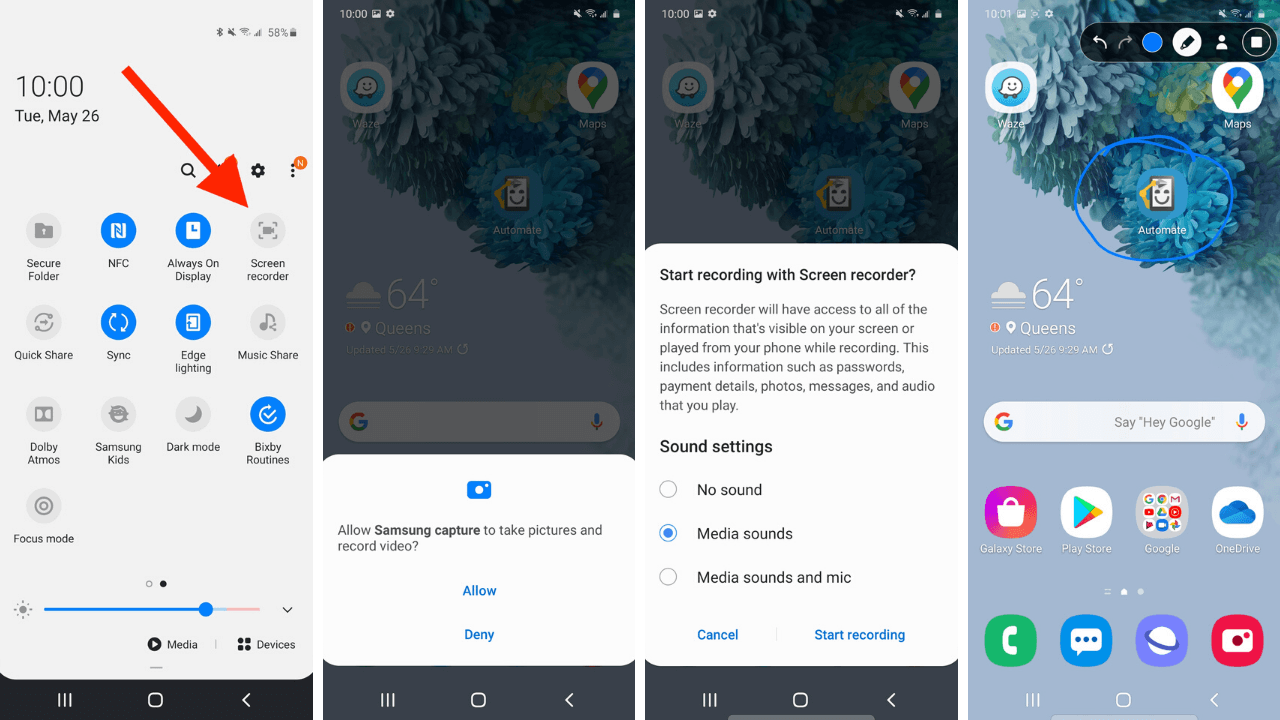
توجه: بسته به مدل و نسخه سیستم عامل مورد استفاده ، ممکن است روند ضبط صفحه کمی متفاوت باشد. اگر از این طریق نمی توانید به ویژگی ضبط صفحه نمایش داخلی دسترسی پیدا کنید. باید گزینه را از تنظیمات اصلی پیدا کنید.
۲. استفاده از Google Play Games Recorder Screen
راه حل دیگر برای ضبط صفحه های موبایل با بازی های Google Play است. در بیشتر سناریوها ، این برنامه از قبل روی اکثر تلفن های هوشمند نصب شده است. برای شروع ضبط با استفاده از آن ، تنها کاری که باید انجام دهید این است:
مرحله ۱ = Google Play Games را روی تلفن هوشمند Android خود راه اندازی کنید.
مرحله ۲ = برای تعیین مکان بازی هایی که روی دستگاه خود نصب کرده اید ، روی بخش Library یا کتابخانه ضربه بزنید.
مرحله ۳ = هنگامی که بازی مورد نظر را پیدا کردید ، به سادگی در گوشه بالا سمت راست صفحه ضربه بزنید و باید یک نماد ویدیو را مشاهده کنید.
مرحله ۴ = به محض ضربه زدن روی نماد ویدئو ، می توانید وضوح تصویر (720P HD و 480P SD) را که می توانید در آن صفحه را ضبط کنید ، مشاهده کنید.
مرحله ۵ = هنگامی که تنظیمات مورد نظر را انتخاب کردید ، روی دکمه راه اندازی ضربه بزنید!
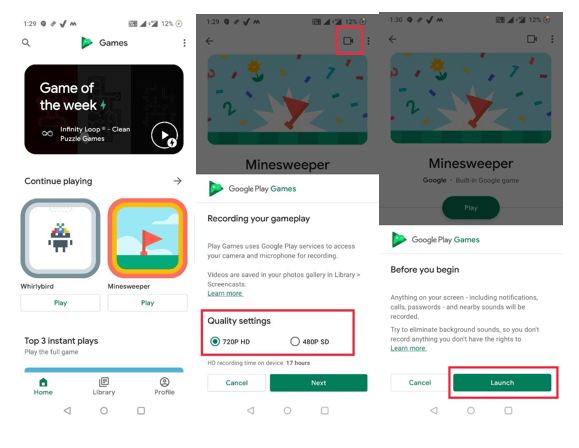
اکنون ، شما می توانید به راحتی تنظیمات ضبط کننده صفحه را مطابق با تنظیمات خود قرار دهید و “ضبط صفحه نمایش با صدا” را در اسرع وقت شروع کنید. ویدئو به طور خودکار در دستگاه شما ذخیره می شود و می توانید ویرایش آن را شروع کنید!
۳. استفاده از Android SDK و Android Debug Bridge
روش درجه یک دیگر برای ضبط صفحه در Android بدون برنامه ، استفاده از کیت توسعه نرم افزار Android (SDK) و Android Debug Bridge (ADB) است. برای فعال کردن قابلیت ضبط صفحه ، دستورالعمل های ذکر شده در زیر را دنبال کنید:
مرحله ۱ = به Settings > About phone بروید و Build Number یا همان شماره ساخت را پیدا کنید.
مرحله ۲ = برای مشاهده گزینه های برنامه نویس چندین بار پشت سرهم روی Build Number ضربه بزنید .
مرحله ۳ = به محض دریافت پیام “شما یک توسعه دهنده هستید” ، به سادگی برگردید و از تنظیمات اصلی منوی Developer Options را پیدا کنید.
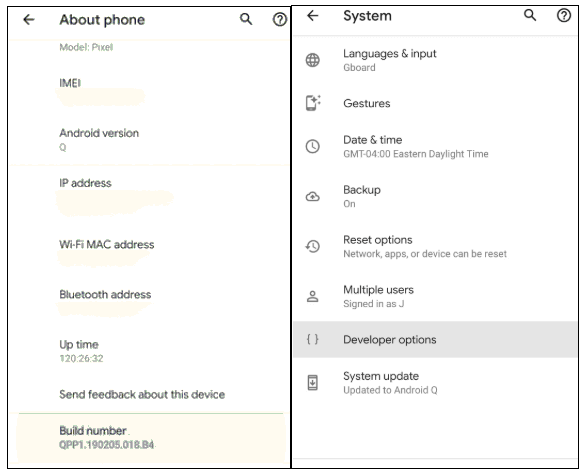
مرحله ۴ = از منوی Developer Options ، باید گزینه Feature flags را در زیر سرفصل Debugging قرار دهید. از لیست ، باید فایل settings_screenrecord_long_press را پیدا کنید. به سادگی ، گزینه را به روشن تغییر دهید و برای ضبط صفحه نمایش آماده شده اید.
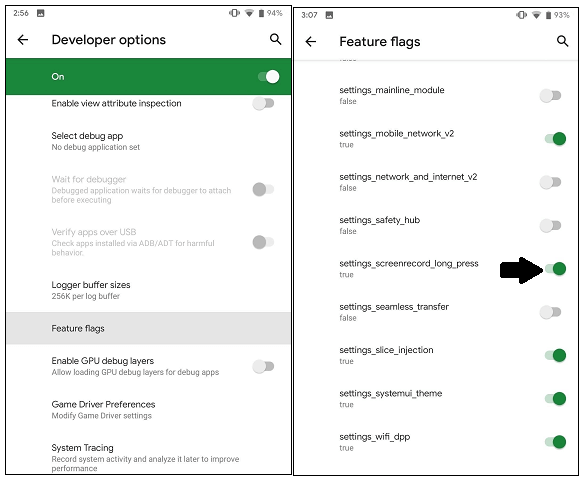
مرحله ۵ = به محض فعال شدن ویژگی ، باید مدت زمان طولانی دکمه روشن / خاموش را فشار دهید تا گزینه های زیر ظاهر شود : خاموش کردن ، راه اندازی مجدد ، قفل کردن و ویژگی ضبط صفحه نمایش. اکنون ، نماد عکس صفحه را طولانی فشار دهید ، تا اینکه گزینه شروع ضبط را مشاهده کنید. ( برای دریافت ایده بهتر به تصویر ارائه شده در زیر مراجعه کنید.)
![]()
شما می توانید ضبط صفحه را کنترل کنید – توقف ، مکث و لغو. به محض ضربه زدن روی دکمه Stop ، ضبط صفحه در گالری شما ذخیره می شود.
در صورتی که به دنبال ویژگی های پیشرفته برای شروع ضبط صفحه هستید ، سعی کنید از بهترین برنامه های ضبط صفحه برای Android استفاده کنید!
۴. چگونه با استفاده از یک برنامه ضبط شخص ثالث ، با صدا در اندروید ضبط کنیم ؟
در انتخاب بهترین ابزار ضبط فیلم برای ضبط صفحه نمایش موبایل ، بازار گزینه های زیادی دارد . اگر توصیه ما را می خواهید ، استفاده از AZ Screen Recorder را پیشنهاد می کنیم . این برنامه با طیف گسترده ای از ویژگی ها ، مانند ضبط تمام صفحه ، منطقه خاص صفحه نمایش شما با صدا از طریق میکروفون ضبط می کند .
مرحله ۱ = با نصب و راه اندازی AZ Screen Recorder در دستگاه خود شروع کنید.
مرحله ۲ = به محض باز کردن برنامه ضبط صفحه ، یک سری حلقه ها روی صفحه نمایش داده می شوند. شما می توانید عکس های صفحه ، ضبط صفحه نمایش ، پخش مستقیم و غیره را بگیرید.
مرحله ۳ = برای شروع روند گزینه Record را انتخاب کنید!
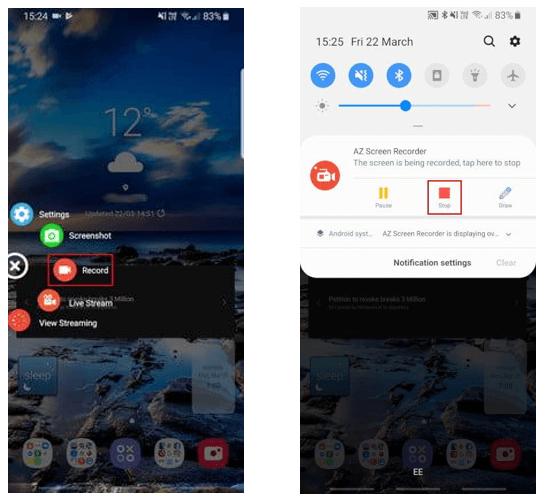
برای جلوگیری از ضبط فیلم روی صفحه ، از صفحه اعلانات روی دکمه Stop کلیک کنید!
اگرچه بیشتر ابزارهای اساسی از پیش در گوشی های جدید اندرویدی تعبیه شده است ولی ، اگر به دنبال یک ابزار پیشرفته برای ضبط صفحه نمایش با صدا در اندروید هستید ، چیزی جز AZ Screen Recorder را انتخاب نکنید. این برنامه دارای تمام ویژگی های اساسی است که به کاربران امکان می دهد تمام صفحه ، مناطق خاص را به سریع ترین شکل ممکن ضبط کنند.











دیدگاه ها